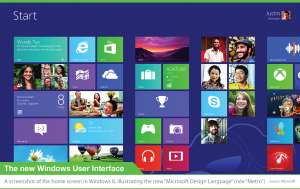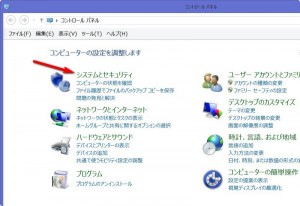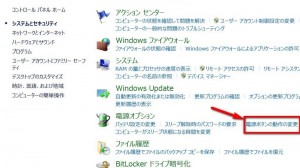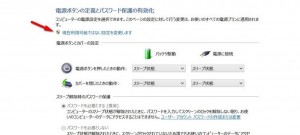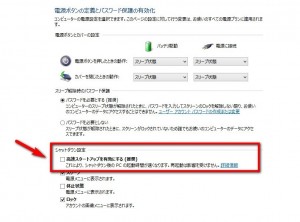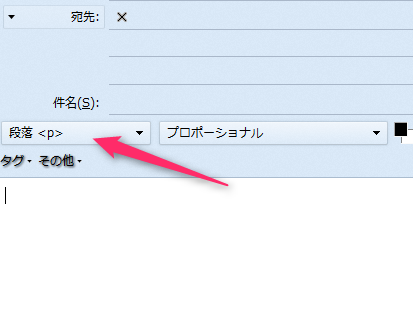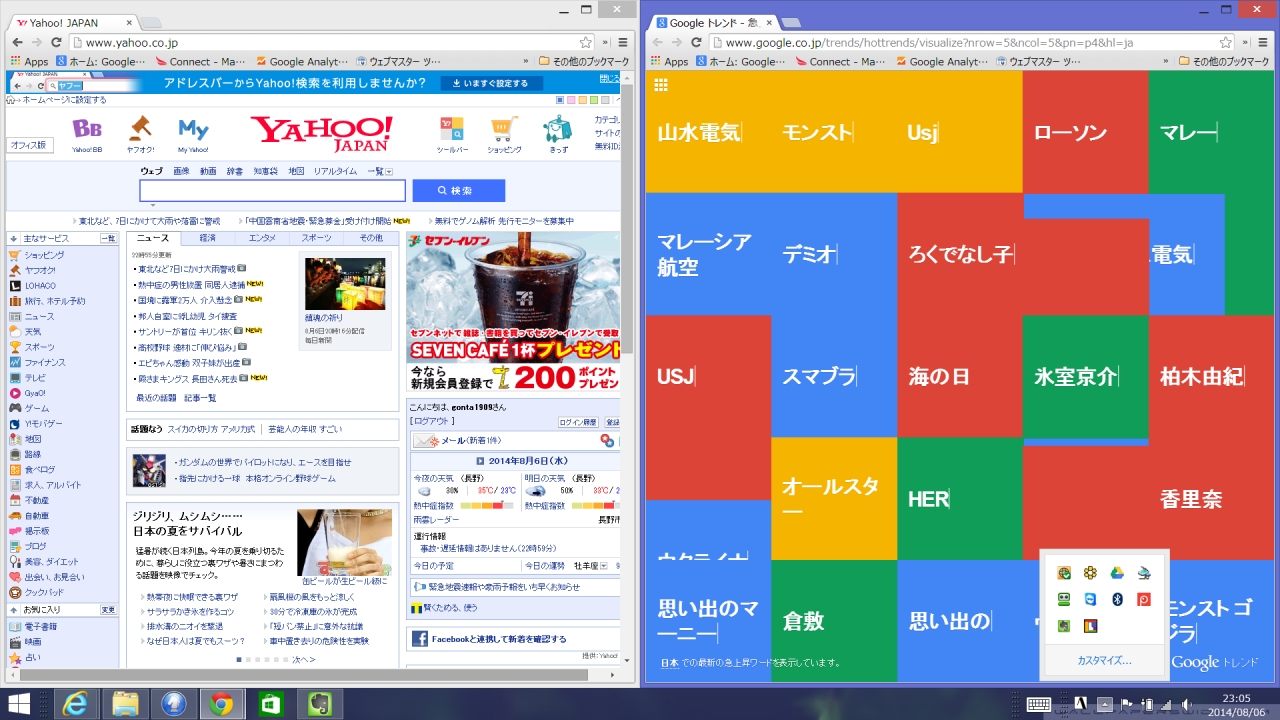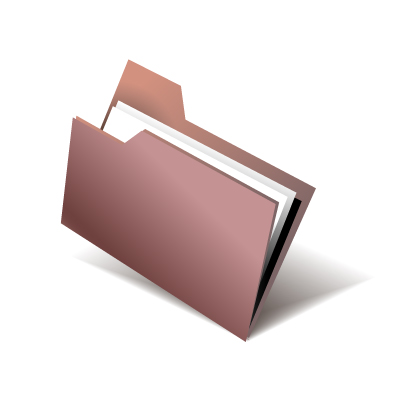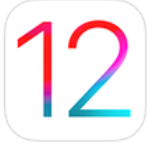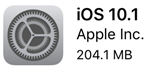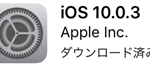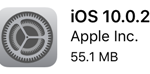Windows8は起動が速いのが売りの一つでもありますが、この高速起動が悪影響をすることがあります。
高速起動が有効になっていると起動時に各種ドライバ読み込みや、環境の更新がスキップされます。
このため私のパソコンでの例だと、日本語入力(IME)の設定がなんだかおかしくなってしまう、クイック起動がなくなってしまうなどの症状がでています。
なにか設定が元に戻ってしまう等があれば、一度高速起動設定を無効にしてみてください。
設定方法は下記になります。
まず、画面右側にカーソルを持って行くか、タッチパネルならば右端から左へスワイプして、チャームを表示させます。
設定をクリックかタップして、表示されたメニューで
「コントロールパネル」をクリックかタップしてコントロールパネルを表示させます。
コントロールパネルで「システムとセキュリティ」をクリックします。
電源オプションの中にある、「電源ボタンの動作の変更」をクリックします。
「現在利用可能でない設定を変更します」を一回クリックしてから
下の方にある「高速スタートアップを有効にする(推奨)」のチェックを外します。
一番下の「変更の保存」をクリックし内容を保存してください。
次回起動時から起動時間はかかるようになりますが、高速起動が原因のおかしな症状はなくなるかと思います。